ASUSのTransBook H100TA(T100TA)は持ち運びノートパソコンに最適!レビュー記事まとめ
ASUS TransBookのH100TAを毎日使ってます。
どこでもブログが更新できて、メモ書きがしやすいパソコンを探していたところ、この機種を見つけました。
ここで紹介してるのはamazon限定で発売されている、SSDが64GB、HDDなし、Office付きモデルのH100TA-DK004HS。
他にも、500GBのHDD有無と32/64GBのSSD容量の組み合わせで、T100TA-DK32G、T100TA-DK532GS、T100TA-DK564Gなどがありますが、どれも基本的な部分は同じですよ。
このノートパソコンの良いところは、
- 超省電力なのに4コアで性能が良いCPU
- 文字が入力しやすいキーボード
- 気軽に持ち運べる本体重量とサイズ
- 10時間以上持つバッテリー
です。
H100TAを使ってみて気づいたところ、便利な使い方などを記事として書いてきましたが、この記事ではそのまとめを紹介します。
これは使えますよ!
H100TAの記事一覧
H100TAについて、こんな記事を書きました。
- ASUS TransBookのH100TA-DK004HS(T100TA)を買った!どこでもガッツリ文字が打てます
H100TAを購入してすぐに書いた記事です。
どんなノートパソコンが欲しかったか、候補の機種はどれか、決めた理由を書いてます。
この機種はバランスが良いんですよ。
- ASUSのTransBook H100TA(T100TA)で文字を入力することを考えてみた。
文字を打つ時に重要なキーボードについて書いた記事です。
キーサイズが小さい割にはとても打ちやすい。
- ASUS TransBook H100TA(T100TA)のタッチパッドボタンのクリックは微妙だけどジェスチャー機能でなんとかなった!
タッチパッドボタンが使いにくいんですが、代わりとなるジェスチャー機能が見つかって良かった記事です。
この機能を知ってからは、ボタンはまったく使ってません。
- ASUS TransBook H100TA(T100TA)のタッチパッドジェスチャーはかなり便利!ASUS Smart Gestureで設定します
ジェスチャー機能にはもっと便利な機能があった記事です。
車内や電車などでマウスが使えなくても問題なし。
- ASUS TransBook H100TA(T100TA)の液晶ディスプレイの傾き加減を考えてみた
液晶ディスプレイがもう10度傾いてくれるとうれしい記事です。
唯一、この機種で改善して欲しいところです。
とはいえ、このまとめ記事を書いている今は慣れてしまいましたが。
- ASUSのTransBook H100TA(T100TA)でSDXCカード(UHS-I対応)を使ってみた
H100TAでUHS-I対応のSDカードを使うと普通の速度だった記事です。
class10の速度は余裕で超えてますが、23MB/s付近が上限のようです。
いまはデータ置き場として使ってますよ。
- ASUSのTransBook H100TA(T100TA)をモバイルバッテリーで充電すると16時間で95%になりました!
H100TAを10000mAhのモバイルバッテリーで充電した記事です。
ほぼ100%まで充電できましたよ。
このモバイルバッテリーがあれば稼働時間が2倍になるのでステキ。
- ASUSのH100TA(T100TA)は緊急時にはモバイルバッテリーになる!iPhone5が3回分充電できそうです
上の記事とは逆に、H100TAから他の機器に充電した記事です。
iPhone5を100%まで充電しても、まだ2/3残ってました。
いざという時に安心です。
- ASUSのH100TA(T100TA)に液晶保護フィルムを貼ってみました!指紋と反射防止がポイントです
指紋や反射が気になったので、保護フィルムを貼った記事です。
思いのほか効果があってうれしい。
まとめ
このノートパソコンを購入してからは、出かけた先でできることが増えました。
どこでもブログ更新、メモ書き、OfficeがあるのでWordやExcelでドキュメント修正、音楽を聞く、ゲームする、ネットを見る、メールを書くなど。
最近はタブレットモードでも使ってます。
Windows8+タッチの便利さを感じつつあります。
オススメです!
ASUS NB / gray ( WIN8.1 32bit / 10.1 inch touch / Z3740 / 2G / 64G / Home&Biz 2013 ) H100TA-DK004HS






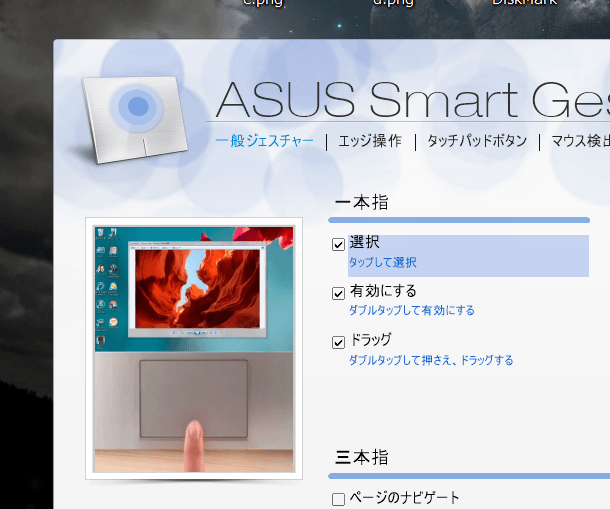



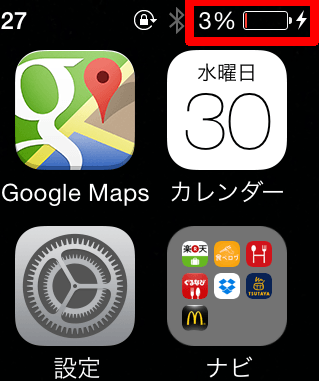










この記事へのコメントはありません。